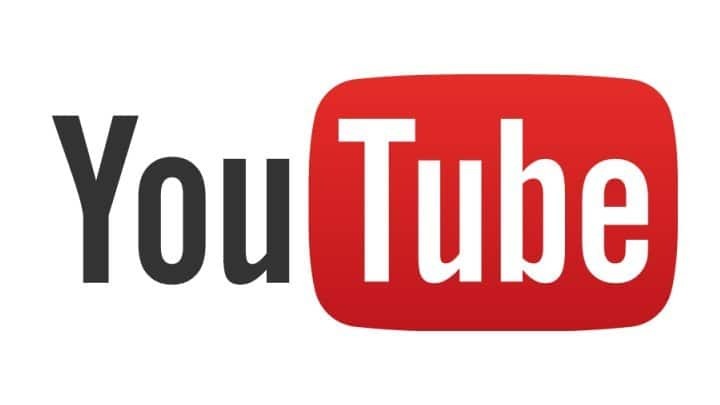- Suurepärane režiim Pilt-pildis Youtube võib töötamise lõpetada mitmel põhjusel.
- Selles artiklis aitame teil tõrkeotsingut Youtuberakendus et PiP uuesti tööle saada.
- Tehke Kontrollima välja meie pühendunud Parandage jaotis lisateavet tõrkeotsingu kohta.
- Uurige meie põhjalikku Veebi- ja pilvekeskus põhjalikumate juhendite saamiseks, millest võib abi olla.

See tarkvara hoiab teie draiverid töökorras ja hoiab teid kaitstud tavaliste arvutivigade ja riistvaratõrgete eest. Kontrollige kõiki draivereid nüüd kolme lihtsa sammuga:
- Laadige alla DriverFix (kinnitatud allalaadimisfail).
- Klõpsake nuppu Käivitage skannimine leida kõik probleemsed draiverid.
- Klõpsake nuppu Draiverite värskendamine uute versioonide saamiseks ja süsteemi talitlushäirete vältimiseks.
- DriverFixi on alla laadinud 0 lugejaid sel kuul.
Youtube tutvustas kõigepealt Chrome'i brauseritele oma režiimi Pilt pildis ja käivitas selle hiljem ka Androidi nutitelefonide jaoks.
Nagu öeldud, on mõned Androidi kasutajad teatanud, et YouTube Picture-in-Picture ei tööta.
PiP-režiim on saadaval ainult kõigile USA kasutajatele ja ka YouTube'i premium-kategooria kasutajatele. Kui täidate nõude ja PiP-režiim ei tööta endiselt, peaks see artikkel aitama.
Selles artiklis oleme lisanud paar tõrkeotsingu sammu, mida saate teha, et lahendada YouTube PiP, mis ei tööta korralikult.
Kuidas parandada YouTube Picture-in-Picture ei tööta Androidis?
1. Luba režiim Pilt pildis

- Puudutage oma Android-seadmes ikooni Seaded.
- Puudutage Rakendused.
- Otsige ja avage Youtube rakendus installitud rakenduste loendist.
- Kerige alla Täpsem jaotises.
- Puudutage Pilt-pildis.
- Lülitage lüliti asendisse Luba pilt pildis režiimis.
- Sulgege seaded ja kontrollige, kas YouTube PiP-režiim töötab.
YouTube'i rakendusest

- Puudutage nuppu Profiil ikooni.
- Valige Seaded.
- Ava Kindral vaheleht.
- Veenduge, et funktsioon Pilt pildis on lubatud.
Keelatud PiP-režiim Androidi nutitelefonides on üks levinumaid põhjuseid, miks kasutajad ei suuda PiP-d tööle panna. Veenduge, et režiim oleks sisse lülitatud, ja kontrollige võimalikke parandusi.
2. Kustutage rakenduse vahemälu ja andmed

- Avatud Seaded oma Android-seadmes.
- Puudutage Rakendused.
- Otsige ja avage YouTube'i rakendus.
- Puudutage Ladustamine.
- Puudutage Tühjendage vahemälu.
- Järgmiseks puudutage Kustuta andmed. Puudutage Kustuta andmed kinnitada.
- Sulgege seaded.
- Taaskäivitage YouTube'i rakendus ja kontrollige, kas PiP-režiim töötab.
Rikutud rakenduse andmed ja vahemälu võivad takistada rakenduse normaalset tööd. Proovige probleemi lahendamiseks rakenduse vahemälu ja andmed tühjendada.
3. Kasutage YouTube'i töölauaversiooni

- Avage oma Android-telefonis Chrome.
- Trüki sisse YouTube.com ja vajuta minema.
- Puudutage paremas ülanurgas kolme punkti.
- Luba Töölaua sait. Lehte värskendatakse ja kuvatakse teie brauseris töölaua versioon.
- Nüüd avage video, mida soovite vaadata PiP-režiimis.
- Minge täisekraanirežiimi.

- Kui video hakkab mängima, klõpsake nuppu Kodu.
Seal töötab teie PiP-režiim ilma probleemideta. Jah, selle lahendusega kaasnevad omad hoiatused, näiteks brauseri avatuna hoidmine jne.
Kuid see meetod võimaldab teil seda kasutada Pilt-pildis YouTube'is, isegi kui te pole USA-s ja teil pole YouTube'i premium-tellimust.
Kui te aga ei soovi seda teed minna, on meil veel üks lahendus, mis võimaldab teil kasutada YouTube'i rakendusega PiP-režiimi.
4. Lubage PiP VPN-iga

- Laadige alla mis tahes VPN-klient oma Android-seadme jaoks.
- Avage VPN ja looge ühendus USA serveriga.
- Avage YouTube ja puudutage oma profiili.
- Valige Seadistamine.
- Puudutage Asukoht ja valige Ühendriigid.
- Mine tagasi Youtube kodus ja esitage mis tahes videot.
- Vajutage kodu nuppu ja voila, peaksite nägema, et PiP töötab.
VPN-i puhul ei pea te veebibrauserit kasutama. Veenduge siiski, et teil on hea VPN-kava, et te ei ammendaks VPN-i ribalaiust.
PiP on suurepärane funktsioon Android-seadmetele, eriti kasutajatele, kes kasutavad YouTube'i muusika voogesituse rakendusena. Kuid YouTube on funktsiooni piiranud ainult oma USA ja Premium abonentidega.
YouTube Picture-in-Picture ei tööta tavaliselt siis, kui funktsioon on YouTube'i seadetes keelatud. Android-telefoni ja tahvelarvuti PiP-ga seotud probleemide tõrkeotsinguks ja lahendamiseks toimige järgmiselt.

![Youtube 360 video ei tööta Chrome'is ja Firefoxis [Paranda]](/f/3a3afc472112183ce5f166e68713b377.jpg?width=300&height=460)